官方文档:http://ionicframework.com/docs/v2/
Ionic(ionicframework)一款接近原生的Html5移动App开发框架。
IONIC 是目前最有潜力的一款 HTML5 手机应用开发框架。通过 SASS 构建应用程序,它提供了很多 UI 组件来帮助开发者开发强大的应用。 它使用 JavaScript MVVM 框架和AngularJS 来增强应用。提供数据的双向绑定,使用它成为 Web 和移动开发者的共同选择。Ionic是一个专注于用WEB开发技术,基于HTML5创建类似于手机平台原生应用的一个开发框架。Ionic框架的目的是从web的角度开发手机应用,基于PhoneGap的编译平台,可以实现编译成各个平台的应用程序。
注意:这里讲的是ionic2的知识点,毕竟它与ionic 1.0有着较显著的区别。
Ionic2的版本更新介绍:https://github.com/driftyco/ionic/blob/master/CHANGELOG.md
Ionic2 Iclic Labs:http://www.icliclabs.com/
Ionic2 项目参考:market.ionic.io
Ionic2的文档学习:来自 yan_xiaodi 的 Ionic2系列——Ionic 2 Guide 官方文档中文版
Ionic2 APP启动慢? 参考: Ionic 2 speed up boot time?
Ionic2 远程调试:Ionic 项目调试工具
icon和splash的生成:Icon and Splash Screen Image Generation
ionic2的主题切换实现:User-Selected Style Themes in an Ionic 2 Application
ionic2处理安卓物理键返回退出应用:ionic2实战-完美处理安卓硬件返回按钮
Ionic3的页面懒加载:Ionic 3 Lazy Loading
(一)Ionic 的安装与运行
1、 下载安装 node.js,可以在命令行中使用node–v命令查看当前安装的node.js的版本;
2、 使用 npm install ionic –g命令可以安装Ionic,不过需要注意的是此时安装的版本为Ionic 1.0版本。可以使用npm install ionic@beta–g安装beta版本,如可以使用npm installionic@2.0.0-beta.22 –g安装beta.22版本;
(2017-02-17 现在直接npm install ionic -g即可安装到 Ionic2)
3、 安装Ionic 后,可以使用 ionic start ionicdemo --v2初始化一个空项目,默认采用tabs template作为初始化项目的模板,如果需要其他的模板,那么在项目名称后面添加上对应的模板名称即可,如:ionic start ionicdemo tutorial --v2;(--v2参数明确了使用2.0版本去初始化项目)
4、 使用 ionic serve可以运行Ionic项目;
5、 使用 ionic platform add android或ionic platform add ios命令可以添加两个手机平台的部署文件(使用ionicplatform list 命令可以查看当前的平台信息);
6、 在项目中添加了两个平台的部署文件,可以通过platform文件夹下进行查看,相应地,在Xcode导入ios部署文件或在Android studio导入Android部署文件,可以进行相应地真机调试;
注:
1)更新 node_modules/ionic-native 到最新的命令:
npm i --save ionic-native@latest
cnpm i --save ionic-native@latest2)查看ionic-native版本:
npm list ionic-nativecnpm list ionic-native3)在ionic start项目时,可能出现如下错误:
Error with start undefined
Error Initializing app: There was an error with the spawned command: npminstall
There was an error with the spawned command: npminstall
Caught exception:
undefined
解决方案:
After this error, run npm install , if get some error related to git , than follow below steps, it resolved for me:
Go to https://git-for-windows.github.io/ and install git
than open git cmd
run below command:
git config --global url."https://".insteadOf git://
(二)Ionic页面的生命周期
// 页面被加载完成后调用的函数,切换页面时并不会进行重新加载,因为有cache的存在
onPageLoaded() {
console.log('page 1: page loaded.');
}
// 页面即将进入的时候
onPageWillEnter() {
// 在这里可以做页面初始化的一些事情
console.log('page 1: page will enter.');
}
// 页面已经进入的时候
onPageDidEnter() {
console.log('page 1: page did enter.');
}
// 页面即将离开的时候
onPageWillLeave() {
console.log('page 1: page will leave.');
}
// 页面已经离开的时候
onPageDidLeave() {
console.log('page 1: page did leave.');
}
// 从 DOM 中移除的时候执行的生命周期
onPageWillUnload() {
}
// 从 DOM 中移除执行完成的时候
onPageDidUnload() {
}(三)Ionic组件
1、Tab控件
图标:http://ionicframework.com/docs/v2/ionicons/
tabs.html
<ion-tabs>
<ion-tab [root]="tab1Root" tabTitle="Home" tabIcon="home"></ion-tab>
<ion-tab [root]="tab2Root" tabTitle="About" tabIcon="information-circle"></ion-tab>
<ion-tab [root]="tab3Root" tabTitle="Contact" tabIcon="contacts"></ion-tab>
</ion-tabs><ion-tabs>
<ion-tab [root]="tab1Root" tabTitle="Home" tabIcon="home"></ion-tab>
<ion-tab [root]="tab2Root" tabTitle="About" tabIcon="information-circle"></ion-tab>
<ion-tab [root]="tab3Root" tabTitle="Contact" tabIcon="contacts" tabBadge="3"></ion-tab>
</ion-tabs>
<ion-tabs>
<ion-tab [root]="tab1Root" tabTitle="Home" tabIcon="home"></ion-tab>
<ion-tab [root]="tab2Root" tabTitle="About" tabIcon="information-circle"></ion-tab>
<ion-tab [root]="tab3Root" tabTitle="Contact" tabIcon="contacts" tabBadge="3" tabBadgeStyle="danger"></ion-tab>
</ion-tabs>
默认首先进入第三个tab页面:
Html控制
<ion-tabs selectedIndex="2">
<ion-tab [root]="tab1Root" tabTitle="Home" tabIcon="home"></ion-tab>
<ion-tab [root]="tab2Root" tabTitle="About" tabIcon="information-circle"></ion-tab>
<ion-tab [root]="tab3Root" tabTitle="Contact" tabIcon="contacts" tabBadge="3" tabBadgeStyle="danger"></ion-tab>
</ion-tabs>JS控制
<ion-tabs #mainTabs>
<ion-tab [root]="tab1Root" tabTitle="Home" tabIcon="home"></ion-tab>
<ion-tab [root]="tab2Root" tabTitle="About" tabIcon="information-circle" tabBadge="3" tabBadgeStyle="danger"></ion-tab>
<ion-tab [root]="tab3Root" tabTitle="用户中心" tabIcon="person"></ion-tab>
</ion-tabs>import {Component} from '@angular/core';
import {HomePage} from '../home/home';
import {AboutPage} from '../about/about';
import {ContactPage} from '../contact/contact';
import {Tabs} from 'ionic-angular';
import {Injectable, ViewChild} from '@angular/core';
@Component({
templateUrl: 'build/pages/tabs/tabs.html'
})
export class TabsPage {
@ViewChild('mainTabs') tabRef: Tabs;
private tab1Root: any;
private tab2Root: any;
private tab3Root: any;
constructor() {
// this tells the tabs component which Pages
// should be each tab's root Page
this.tab1Root = HomePage;
this.tab2Root = AboutPage;
this.tab3Root = ContactPage;
}
ionViewDidEnter() {
this.tabRef.select(2);
}
}2、Button控件
<button>Basic Button</button>
<button gray>Gray Button</button>
<button danger>Danger Button</button>
<button outline>Outline Button</button>
<button clear>Clear Button</button>
<button round>Round Button</button>
<button block>Block Button</button>
<button small>Small Button</button>
<button large>Large Button</button>
<button>
<ion-icon name="home"></ion-icon>
Button
</button>
<button>
Button
<ion-icon name="home"></ion-icon>
</button>
<button>
<ion-icon name="home"></ion-icon>
</button>
3、Input控件
<ion-list>
<ion-item>
<ion-label floating>用户名</ion-label>
<ion-input type="text" value="" [(ngModel)]="user.username"></ion-input>
</ion-item>
<ion-item>
<ion-label stacked>密码</ion-label>
<ion-input type="password" value="" [(ngModel)]="user.password"></ion-input>
</ion-item>
</ion-list>
<button block (click)="showFill()">登录</button>export class ContactPage {
public user = {
username: 'parry',
password: ''
};
constructor(private navCtrl: NavController) {
}
showFill() {
alert(this.user.username);
console.log(this.user.password);
}
}4、Loading控件、Alert控件
import {Component} from '@angular/core';
import {NavController, LoadingController, AlertController} from 'ionic-angular';
@Component({
templateUrl: 'build/pages/contact/contact.html'
})
export class ContactPage {
public user = {
username: 'parry',
password: ''
};
constructor(private navCtrl: NavController,
private loadingCtrl: LoadingController,
private alertCtrl: AlertController) {
this.navCtrl = navCtrl;
}
showFill() {
alert(this.user.username);
console.log(this.user.password);
}
login() {
/*// 创建 loading 窗口,模拟3秒后登录成功, loading 窗口消失
let loading = Loading.create({
content: '正在登录...',
duration: 3000, //单位是毫秒
});
this.navCtrl.present(loading);
// 真实的逻辑应该是:去请求登录的 API,返回结果后,进行loading窗口的隐藏
setTimeout(() => {
loading.dismiss();
}, 3000);*/
if(this.user.username == '' || this.user.username.length <= 3) {
// alert 提醒用户注意用户名的正确性
let alertUserNameError = this.alertCtrl.create({
title: '用户中心',
subTitle: '输入的用户名格式不正确!',
buttons: ['OK']
});
alertUserNameError.present();
} else {
let loading = this.loadingCtrl.create({
content: 'Please wait...',
spinner: 'dots',
duration: 3000, //单位是毫秒
});
loading.present();
setTimeout(() => {
loading.dismiss();
}, 3000);
}
}
}5、Toast控件
// 2. 使用 Toast 控件
let toast = this.toastCtrl.create({
message: '输入的用户名格式不正确!',
duration: 3000,
});
toast.present();6、Grid布局
<ion-row>
<ion-col>
<div class="textAlignRight marginTop10"><button clear>还没有账号?点击注册</button></div>
</ion-col>
</ion-row>7、 modal控件
// 导入注册页面
import {Register} from '../contact/register';// 打开注册页面
openRegisterPage() {
let modal = this.modalCtrl.create(Register);
modal.present();
}import {Component} from '@angular/core';
@Component({
templateUrl: 'build/pages/contact/register.html'
})
export class Register {
}8、 Toolbar控件
<ion-toolbar>
<ion-title>用户注册</ion-title>
<ion-buttons end>
<button (click)="dismiss()">
<span showWhen="ios">取消</span>
<ion-icon name="md-close" showWhen="android,windows"></ion-icon>
</button>
</ion-buttons>
</ion-toolbar>修改:
<ion-header>
<ion-toolbar>
<ion-title>用户注册</ion-title>
<ion-buttons end>
<button (click)="dismiss()">
<span showWhen="ios">取消</span>
<ion-icon name="md-close" showWhen="android,windows"></ion-icon>
</button>
</ion-buttons>
</ion-toolbar>
</ion-header>
<ion-content padding>
<h5>Parameters passed:</h5>
</ion-content>9、 List控件
<ion-list>
<ion-item>
<ion-avatar item-left><img src="../images/1.jpg" alt="头像"></ion-avatar>
<h2>哈哈</h2>
<p>(ˇˍˇ) 想~</p>
</ion-item>
<ion-item>
<ion-avatar item-left><img src="../images/2.jpg" alt="头像"></ion-avatar>
<h2>美女</h2>
<p>(ˇˍˇ) 想~</p>
</ion-item>
</ion-list>绑定数据源:
数据源的声明
// 一般数据源都是从 api 进行获取,这里我们只是模拟一些已经取到了数据
public contacts = [
{'contactid': 1, 'contactname': '梦小白', 'contacttext': '18888888888'},
{'contactid': 2, 'contactname': '梦小白2', 'contacttext': '18888888888'},
{'contactid': 3, 'contactname': '梦小白3', 'contacttext': '18888888888'},
{'contactid': 4, 'contactname': '梦小白4', 'contacttext': '18888888888'},
{'contactid': 5, 'contactname': '梦小白5', 'contacttext': '18888888888'},
{'contactid': 6, 'contactname': '梦小白6', 'contacttext': '18888888888'},
{'contactid': 1, 'contactname': '梦小白7', 'contacttext': '18888888888'},
{'contactid': 2, 'contactname': '梦小白8', 'contacttext': '18888888888'},
{'contactid': 3, 'contactname': '梦小白9', 'contacttext': '18888888888'},
{'contactid': 4, 'contactname': '梦小白10', 'contacttext': '18888888888'},
{'contactid': 5, 'contactname': '梦小白11', 'contacttext': '18888888888'},
{'contactid': 6, 'contactname': '梦小白12', 'contacttext': '18888888888'},
];<ion-list>
<ion-item *ngFor="#contact of contacts" (click)="itemClick($event, contact)">
<ion-avatar item-left><img src="../images/{{contact.contactid}}.jpg" alt="头像"></ion-avatar>
<h2>{{contact.contactname}}</h2>
<p>{{contact.contacttext}}</p>
</ion-item>
</ion-list>10、卡片布局
<ion-card>
<ion-item>
<ion-avatar item-left>
<img src="../images/6.jpg" alt="头像">
</ion-avatar>
<h2>Elon Musk</h2>
<p>来自 iPhone 6s</p>
</ion-item>
<img src="../images/c1.jpg" alt="图片">
<ion-card-content>
<p>我又发布了一辆新车,上天入地舍我其谁?呵呵</p>
</ion-card-content>
<ion-item>
<button primary clear item-left><ion-icon name="thumbs-up"></ion-icon><div>888 赞</div></button>
<button primary clear item-left><ion-icon name="text"></ion-icon><div>600 评论</div></button>
<ion-note item-right>
1小时前
</ion-note>
</ion-item>
</ion-card>11、navigation控件
itemClick(event, contact) {
//console.log(event);
//console.dirxml(contact);
//alert(contact.contactname);
this.navCtrl.push(ContactDetails, {item: contact});
}ContactDetails页面
/**
* Created by Administrator on 2016/8/23 0023.
*/
import {Component} from '@angular/core';
import {NavParams} from 'ionic-angular';
@Component({
templateUrl: 'build/pages/about/contactdetails.html'
})
export class ContactDetails {
private item = '';
constructor(public params: NavParams) {
this.item = params.data.item;
}
}<ion-header>
<ion-navbar>
<ion-title>{{item.contactname}}</ion-title>
</ion-navbar>
</ion-header>
<ion-content padding>
{{item.contactname}} 的手机号码为:{{item.contacttext}}
</ion-content>
(四)Cordova组件介绍
1、Image Picker组件
2、Geolocation组件
// 获取位置信息
Geolocation.getCurrentPosition().then((resp) => {
console.log(resp.coords.latitude);
console.log(resp.coords.longitude);
});3、Local Notifications组件
// 本地提醒组件
LocalNotifications.schedule({
text: '本地化提醒-您启动了Ionic App',
at: new Date(new Date().getTime() + 10000),
sound: null
});(五)项目实战
1、快速生成App图标和启动页面
MakeAppicon
Ios.hvims.com
Launcher Icon Generator
iconhandbook.co.uk/reference/chart/android
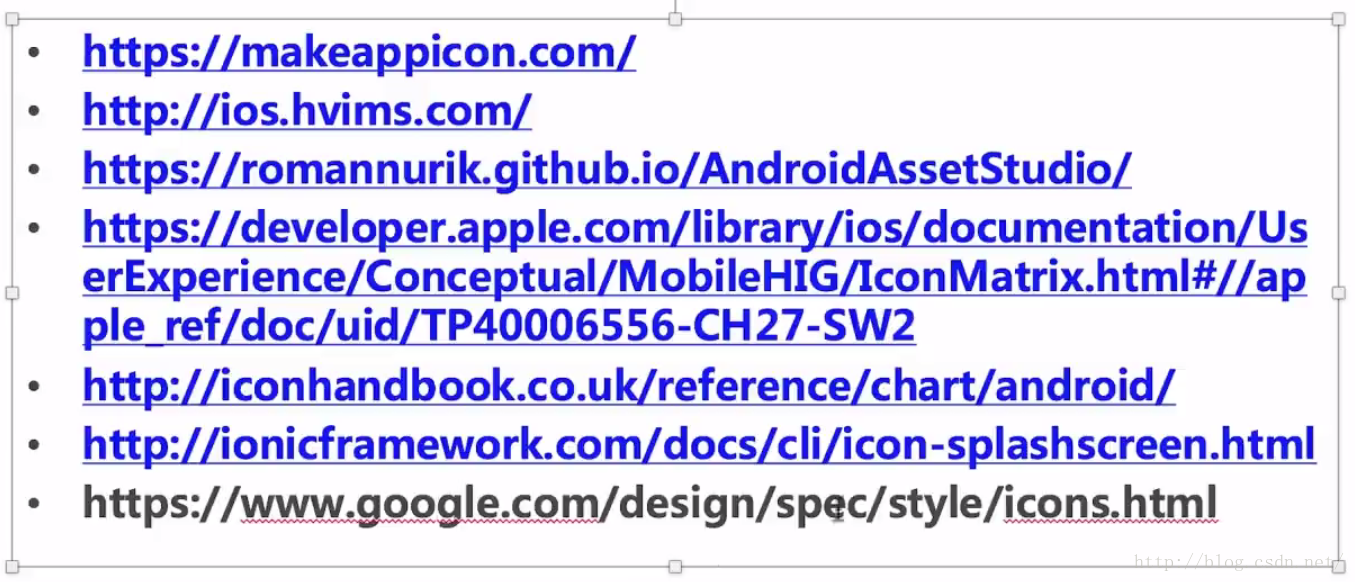
2、使用localStorage存储状态信息
localStorage.setItem(key, value)
localStorage.getItem(key)
注:Modal页面的关闭需要使用到ViewController中的dismiss方法。
3、Modal关闭后父页面的概念和方法
4、Ionic中的网络请求
跨域请求问题: http://enable-cors.org/ (当然在App中不会出现,只会在浏览器调试的过程中出现)
// 这里是请求 API 的实现,注意跨域请求的问题,请参见 http://enable-cors.org/
this.http.get('http://xxx/account/Login?email=' + this.user.username + '&password=' + this.user.password)
.subscribe(data => {
let res = data.json();
if(res.LoginStatus == 1) {
localStorage.setItem('username', this.user.username);
localStorage.setItem('logined', 'true');
//自身 modal 隐藏
this.viewCtrl.dismiss(this.user.username);
loading.dismiss(); //登录进度隐藏
} else {
let toast = this.toastCtrl.create({
message: '登录失败!',
duration: 2000,
});
toast.present();
}
}, err => {
let toast = this.toastCtrl.create({
message: '登录失败!',
duration: 2000,
});
toast.present();
});5、List中滑动删除数据
<ion-list>
<ion-item-sliding *ngFor="#contact of contacts">
<ion-item (click)="itemClick($event, contact)">
<ion-avatar item-left><img src="images/{{contact.contactid}}.jpg" alt="头像"></ion-avatar>
<h2>{{contact.contactname}}</h2>
<p>{{contact.contacttext}}</p>
</ion-item>
<ion-item-options>
<button danger (click)="removeContact(contact)">
<span padding><ion-icon name="trash"></ion-icon> 删除</span>
</button>
</ion-item-options>
</ion-item-sliding>
</ion-list>6、集成极光推送实现消息推送
// 设置客户端的别名,用于定向接收消息的推送
window.plugins.jPushPlugin.setAlias(‘Client’ + loginResult.UserId);
// Client(只能是单一值):单独的一台设备绑定到jPush,就相当于设备的ID号码,server端推送的时候只能推送到ID级别的。
var arrayObj = new Array(‘Tags’ + loginResult.UserId);
window.plugins.jPushPlugin.setTags(arrayObj);
//Tags:其实就是分组的意思,那么这样指定后,在用户登录的时候 分配一个分组名给用户,那么推送消息的时候,就可以推送给这个分组。 应用场景:如果用户有多个设备,并且这些设备上可以同时登录app,那么我们推送消息应该推送给这几个设备。
//Client – 1,只是这一台设备收到通知。
//Tag – 1,多台设备都设置叫 Tag – 1。
7、iOS打包与AppStore上架
8、Android打包与发布
参考学习:
http://kangax.github.io/compat-table/es6/
https://github.com/driftyco/ionic-preview-app/
http://www.typescriptlang.org/docs/
http://mhartington.io/post/ionic2-external-libraries/










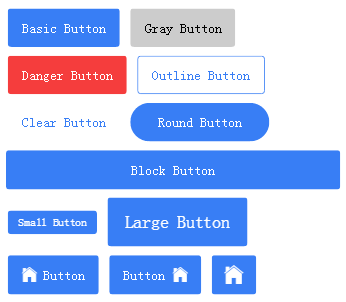













 3403
3403











 被折叠的 条评论
为什么被折叠?
被折叠的 条评论
为什么被折叠?








